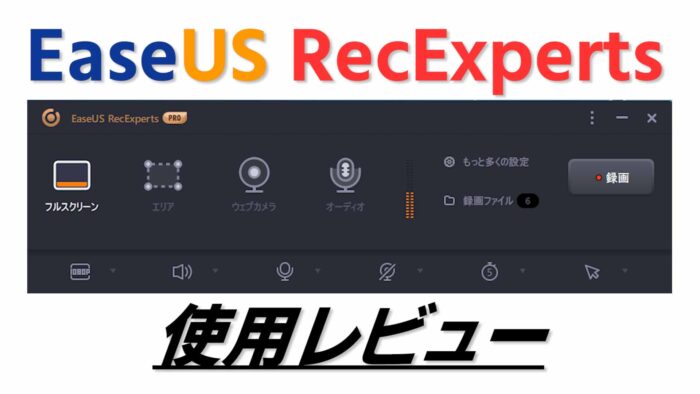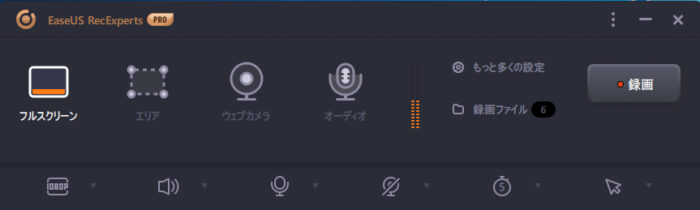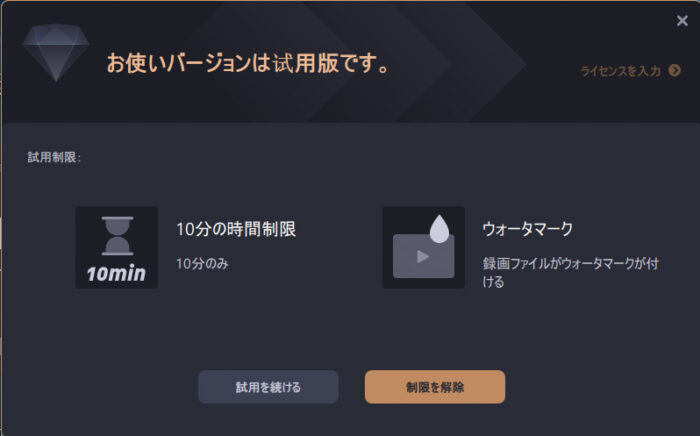最近ではゲームやオンラインミーティング等の様子を録画したいというユーザーが増え、それに伴い多くの録画ソフト(キャプチャソフト)が出回るようになりました。
しかし、PC画面録画の方法にも様々なやり方があり、どんな録画ソフトを選んでいいのか分かりにくいのが現状です。
ですが、このEaseUS RecExpertsを使えば操作もシンプルで分かりやすいのが特徴。
無料版と有料版を比較しながらどんな人におすすめかを紹介します。
EaseUS RecExpertsの大きな機能・特徴
特徴 ●フルスクリーンまたは自由な範囲でのキャプチャ、ドラッグした範囲を録画できる ●ウェブカメラと併用可能、自分の顔を映しながらゲーム画面を録画できる ●キャプチャした動画の切り抜きが可能
注意ポイント
切り抜きは、録画した動画を何秒から始めて何秒で終わるようにするかのイン点・アウト点のみの調整となっています。
※合間を切り抜いてつなげるというような編集はできません。
録画のやり方
【フルスクリーン】
画面全体を録画できます。
【エリア】
マウスでドラッグしたエリアを録画できます。
【ウェブカメラ】
カメラ映像を投影しながら画面の録画ができます。
【オーディオ】
接続したマイクなどのオーディオ関係のレベルを確認できます。
録画する範囲やカメラ・オーディオの設定を行ったら、あとは録画ボタンを押すだけ!

詳細なキャプチャ設定
ビデオの録画形式
MP4、MOV、FLV、MKV、AVI、GIFの6種類
キャプチャ画質
画質設定は3種類(720P、1080P、4K)、画質が上がるほど容量を必要とします。
フレームレート
フレームレートは最大60fpsまで対応
参考
フレームレートとは1秒間に描画する映像のコマ数のこと。60コマなら60fpsと表し、数値が大きいほどヌルヌル映像になります。
GPUハードウェアアクセラレーション
この機能に対応したGPU(グラフィックボード)搭載のPCで有効にすると、録画品質を向上できCPUにかかる負荷を軽減できます。
オーディオ録音形式
MP3、AAC、WAV、OGG、WMA、FLACの6種類
マウスの表示非表示
マウスポインタの動きも録画するかどうかを変更できます
カウントダウンタイマー
5秒または10秒カウントした後に録画を始めます。(録画開始ボタンを押し、カウントダウン中に録画したいウィンドウを事前に開いて準備できたりと便利)
ホットキー
録画開始・終了ボタンをあらかじめ設定することで瞬時に録画可能(F1~F12の好きなキーに割り当て可能)
無料版と有料版の違い
・無料版は録画時間が10分しかできません。
・録画した動画内にウォーターマーク(透かし)が右上に入ります。

有料版の価格プランは以下の表のとおりになっています。
上の画像の「10分制限」と「ウォーターマーク(透かし)」を解除したい方は有料版をおすすめします!
| 1か月 | 1年 | 永久 |
| 2,629円(税込み) | 5,269円(税込み) | 9,229円(税込み) |
「1か月」「1年」プランはいわゆるサブスクリプション(定期購入)の形になるので、ずっと使い続けたいという方は「永久」ライセンスを購入した方が良いでしょう。
実際のキャプチャ映像
1080pで録画しています。
無料版を用いるとこのようなウォーターマーク(透かし文字)が画面右上に入ります。
※有料版・無料版で画質が変わるというような影響はありません。
60fpsで録画できるため、アクションゲームなどの激しい動きでもヌルヌル映像で録画できます。

気になった点
最初と最後の尺を変えるだけなのに切り抜きの速度がおそい

書き出しのために、録画ファイルとほぼ同時間(等倍)の時間がかかりました。
良いと思った点
録画中のゲーム動作が軽い
(他のフリーソフトは、録画中のゲーム内の動きが少しもっさりすることがあったのですが、このEaseUS RecExpertsはそれをほとんど感じませんでした!)
このソフトがおすすめな人・そうでない人
こんな方におすすめ
- 機能がシンプルなので初めての人でも使いやすい
- TwitterやTikTokなどのSNSで短い動画クリップとして残す人は無料版でもOK
- LINE等で友達に共有など身内で見せ合うぐらいなら無料版でもOK
有料版がおすすめな人
- 無料版だと10分以上録画できないため、ゲーム実況やオンラインミーティングなどの長時間録画には有料版がおすすめ!
- 無料版だとウォーターマークが入るため、文字などを細部まで見せたい場合には有料版がおすすめ!
EaseUS RecExpertsは、無料版で「10分制限」「ウォーターマーク刻印」という制限はあるものの、初めて録画ソフトを使う人には十分な機能を備えています!
ただ、長時間録画したい人や画面の隅から隅までしっかり録画したいという方には有料版を強くおすすめします。